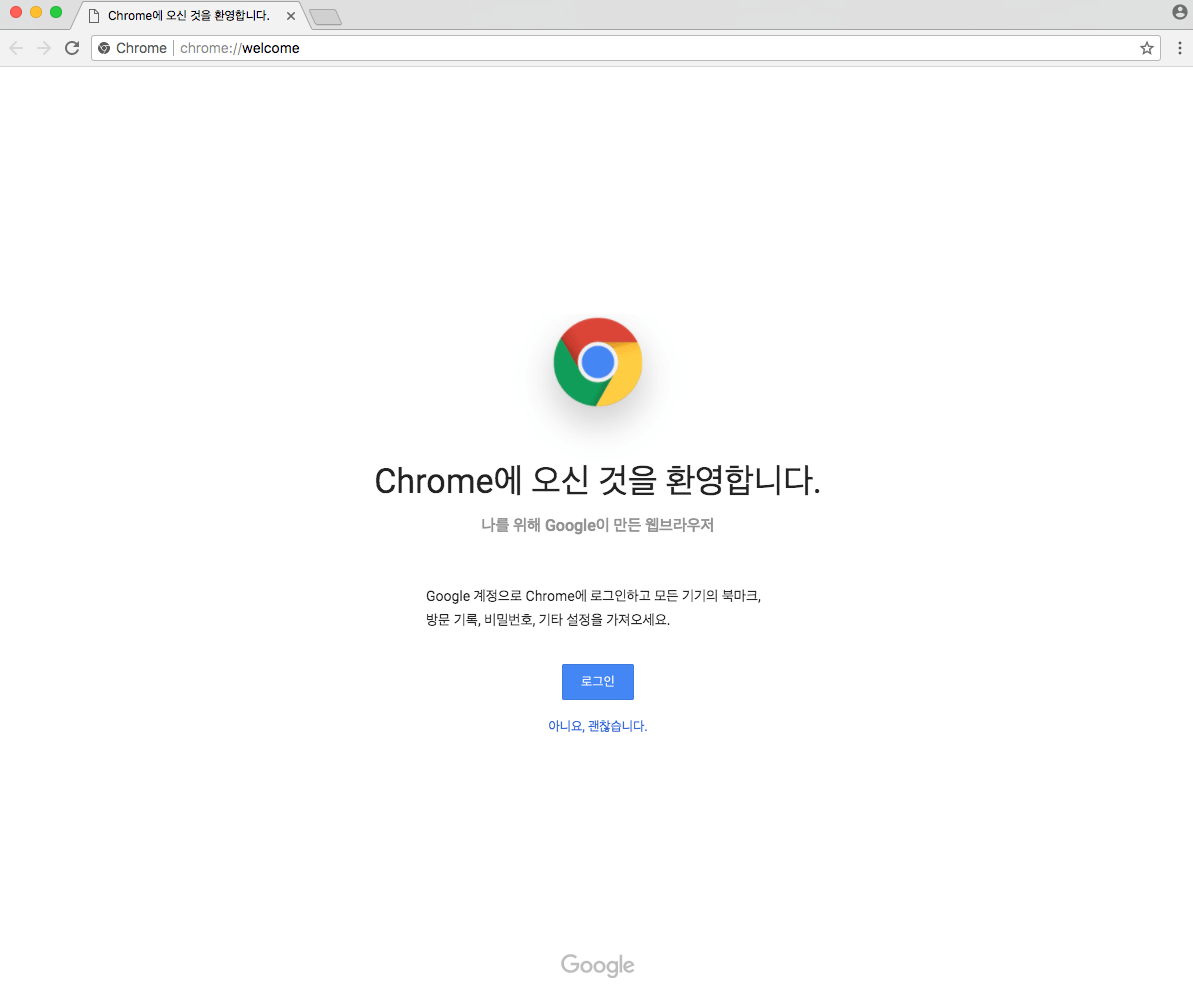First Step
Chrome install Manual
Windows
1.사이트 접속
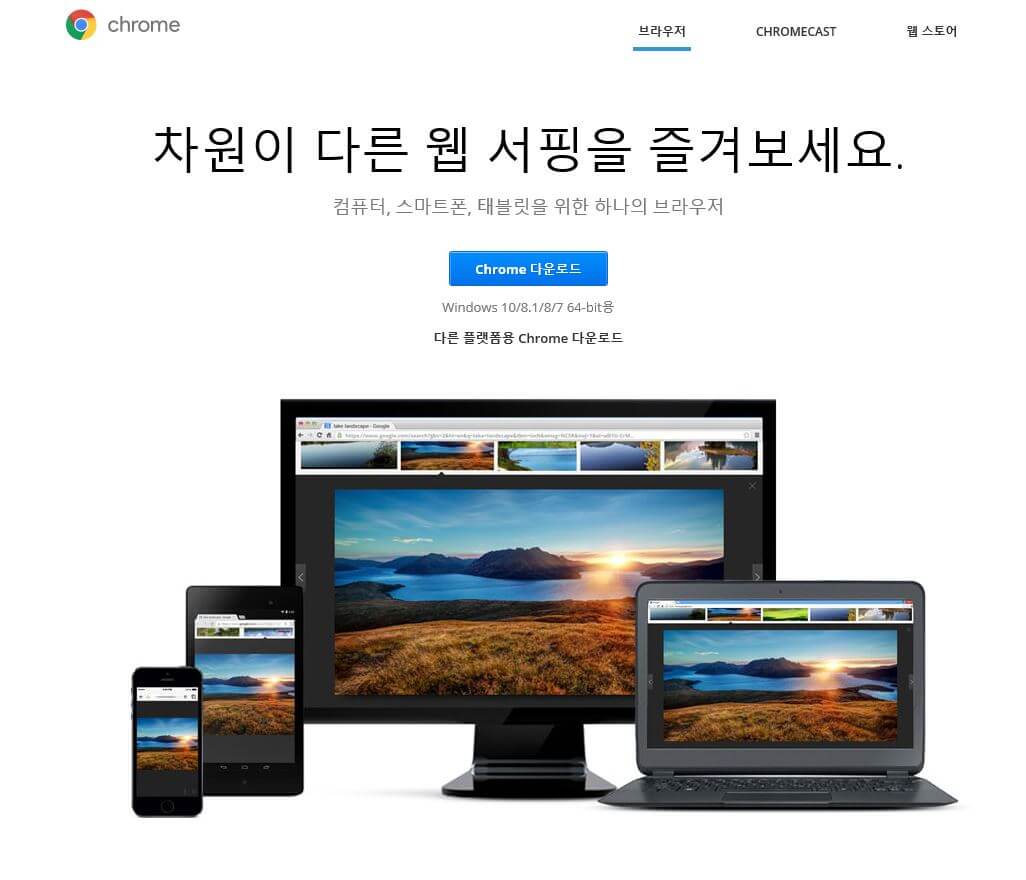
https://www.google.com/chrome/browser/desktop/index.html
2. Chrome 다운로드

3. 다운받은 파일 실행
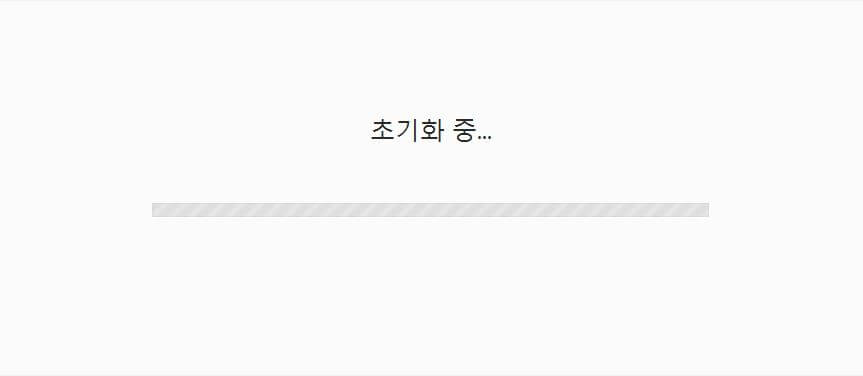
설치파일을 다운받아서 chrome을 설치합니다.
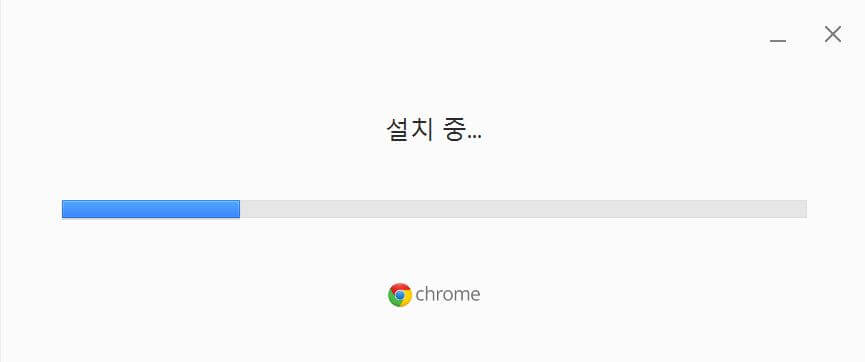
chrome 설치중 입니다. 설치가 완료될 때까지 잠시 기다립니다.
4. chrome설치완료
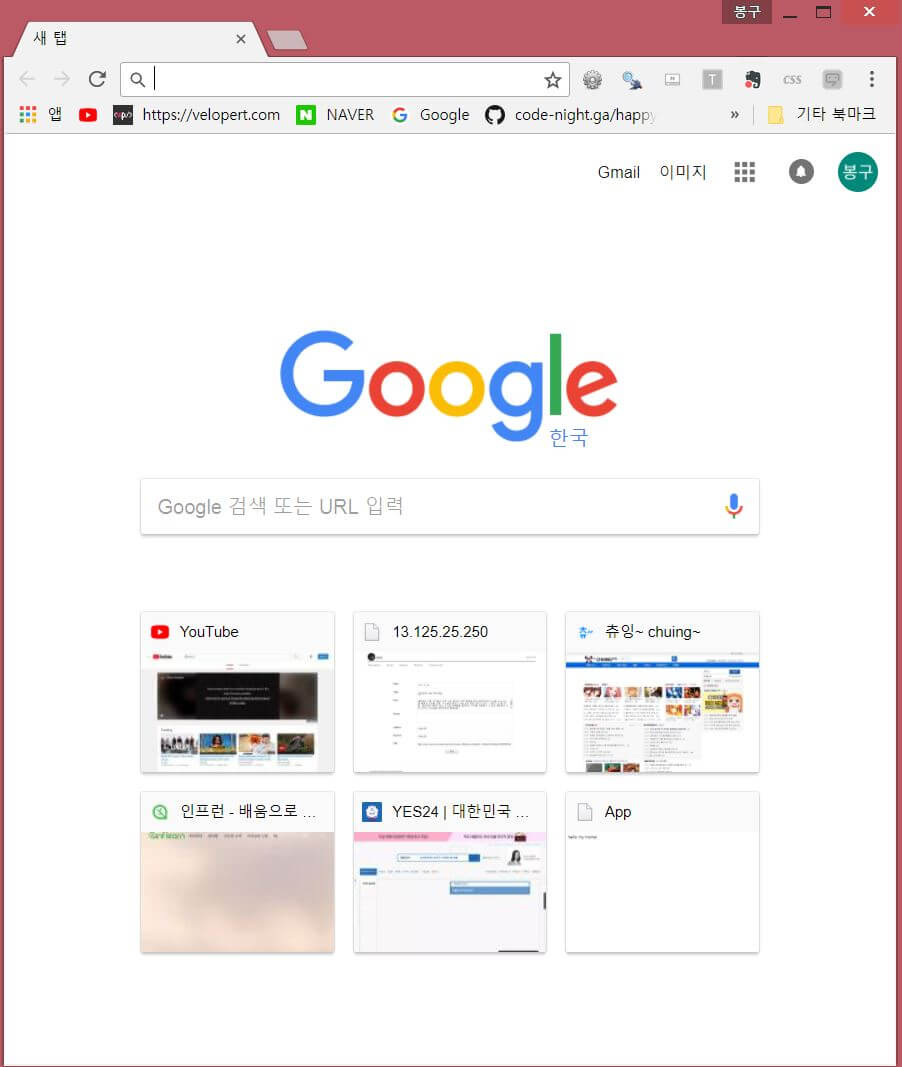
chrome 설치가 완료되면 chrome이 자동으로 실행되고,

바탕화면에 크롬 Icon이 생성됩니다.
위의 두 사진처럼 나타난다면 chrome이 성공적으로 설치된 것입니다.
MacOS
1.사이트 접속
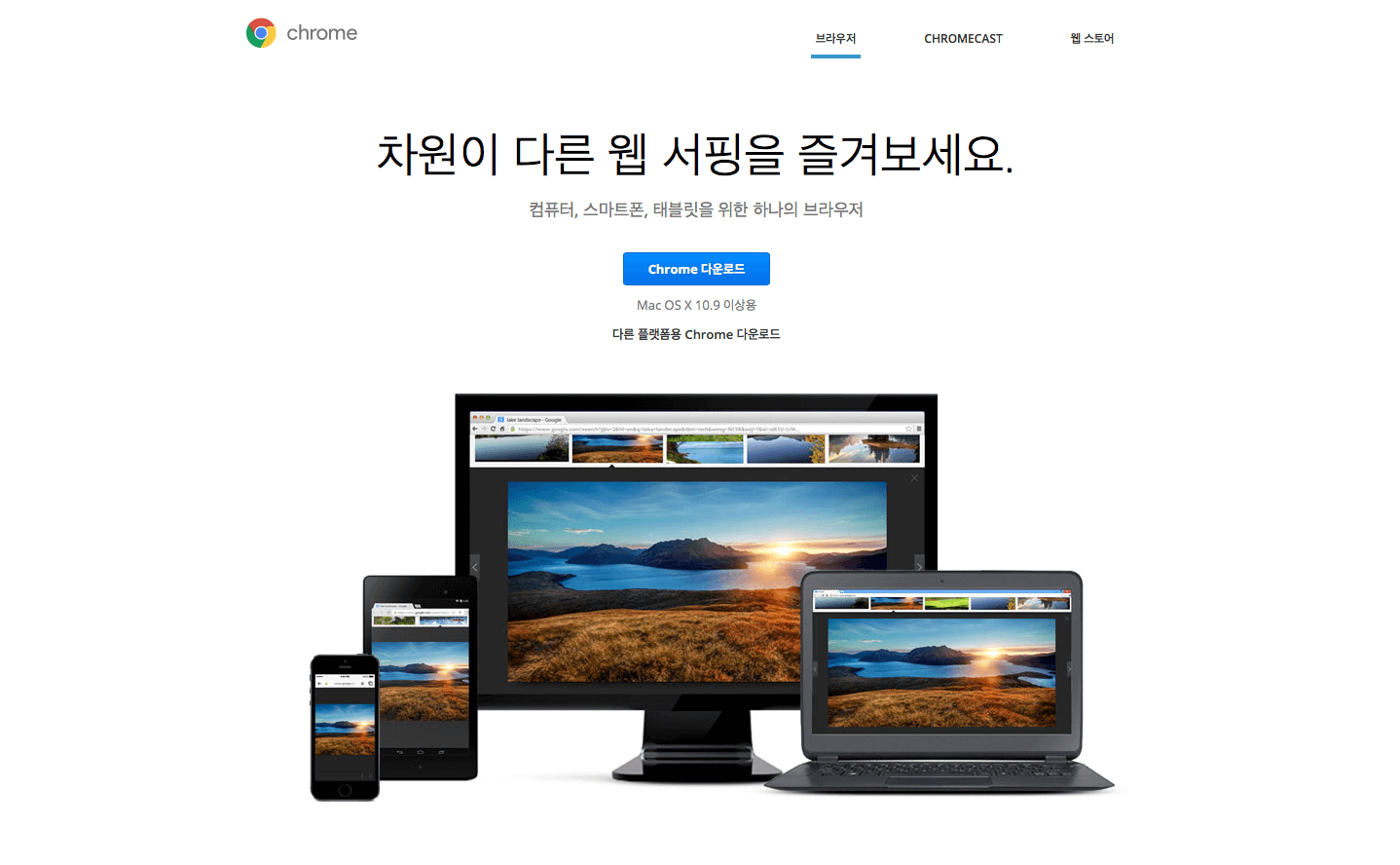
https://www.google.co.kr/chrome/browser/desktop/index.html
2.다운로드
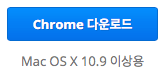
chrome 다운로드를 클릭합니다.
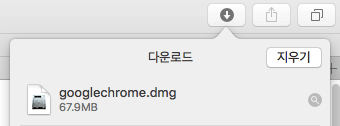
다운로드 완료
3.설치

다운받은 파일을 실행하면 위와 같은 창이 나타나고, 검사 중...이 끝나면
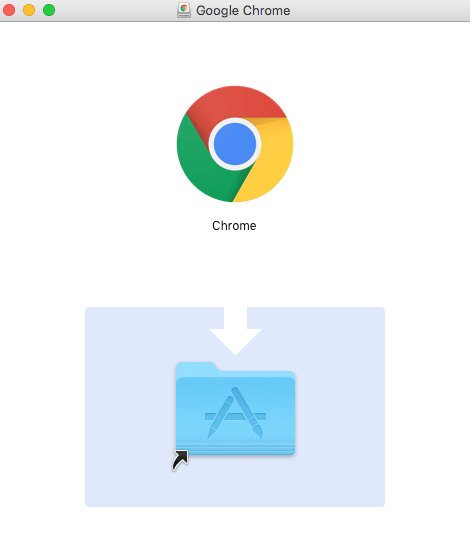
위와 같은 화면이 나타납니다. 위에있는 chrome을 '더블클릭'합니다.

chrome 설치가 진행뙵니다.
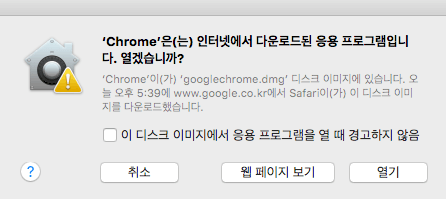
열기를 클릭합니다.
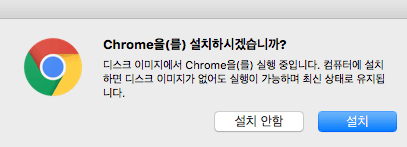
설치를 클릭합니다.(위 화면이 나타나지 않을 수도 있습니다)
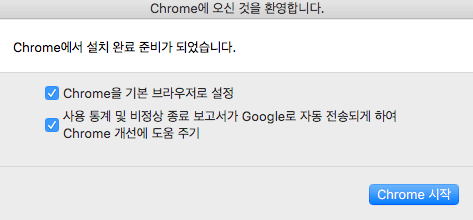
체크박스 선택은 개인의 자유입니다. Chrome 시작을 클릭하면